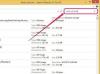Wildgame bietet einen S1.3-Treiber-Download an, obwohl auf seiner Website kein direkter Link zum Produkt vorhanden ist.
Die von Wildgame Innovations herausgebrachte digitale Wildkamera S1.3 ist perfekt, um ein Foto von einem 12-Punkte-Bock oder Ihrer Jagdmannschaft zu machen, die die Zeit im Camp verbringt. Bevor Sie die Fotos Ihrer Kamera auf Ihre Festplatte laden, müssen Sie die entsprechende Software auf Ihrem Computer installieren. Sie können die benötigten Gerätetreiber kostenlos von der Support-Website von Wildgame Innovations herunterladen.
Schritt 1
Öffnen Sie Ihren Webbrowser.
Video des Tages
Schritt 2
Kopieren Sie die folgende URL und fügen Sie sie in die Adressleiste ein: wildgameinnovations.com/products/s13.html. Drücken Sie die Eingabetaste, um die Wildgame S1.3-Kamera-Webseite zu öffnen.
Schritt 3
Klicken Sie auf die Schaltfläche "CAMERA DRIVER HERUNTERLADEN" und speichern Sie die ZIP-Datei auf Ihrem Computer.
Schritt 4
Doppelklicken Sie auf die heruntergeladene ZIP-Datei und klicken Sie dann auf die Schaltfläche "Alle Dateien extrahieren". Geben Sie den Ordner ein, in den Sie die Setup-Dateien des Kameratreibers extrahieren möchten.
Schritt 5
Öffnen Sie ein Windows Explorer-Fenster und navigieren Sie zu dem Ordner, in den Sie die Kameradateien extrahiert haben.
Schritt 6
Doppelklicken Sie auf den Unterordner "Ir 2 S1.3X" und dann auf den Unterordner "1528 USBauroDriver".
Schritt 7
Doppelklicken Sie auf die Datei "setup.exe", um die Kamerainstallation zu starten.
Schritt 8
Folgen Sie den Anweisungen auf dem Bildschirm, um die Gerätetreiber der Kamera auf Ihrem Computer zu installieren. Die Wildgame S1.3 Kameratreiber sind jetzt auf Ihrem Computer installiert.